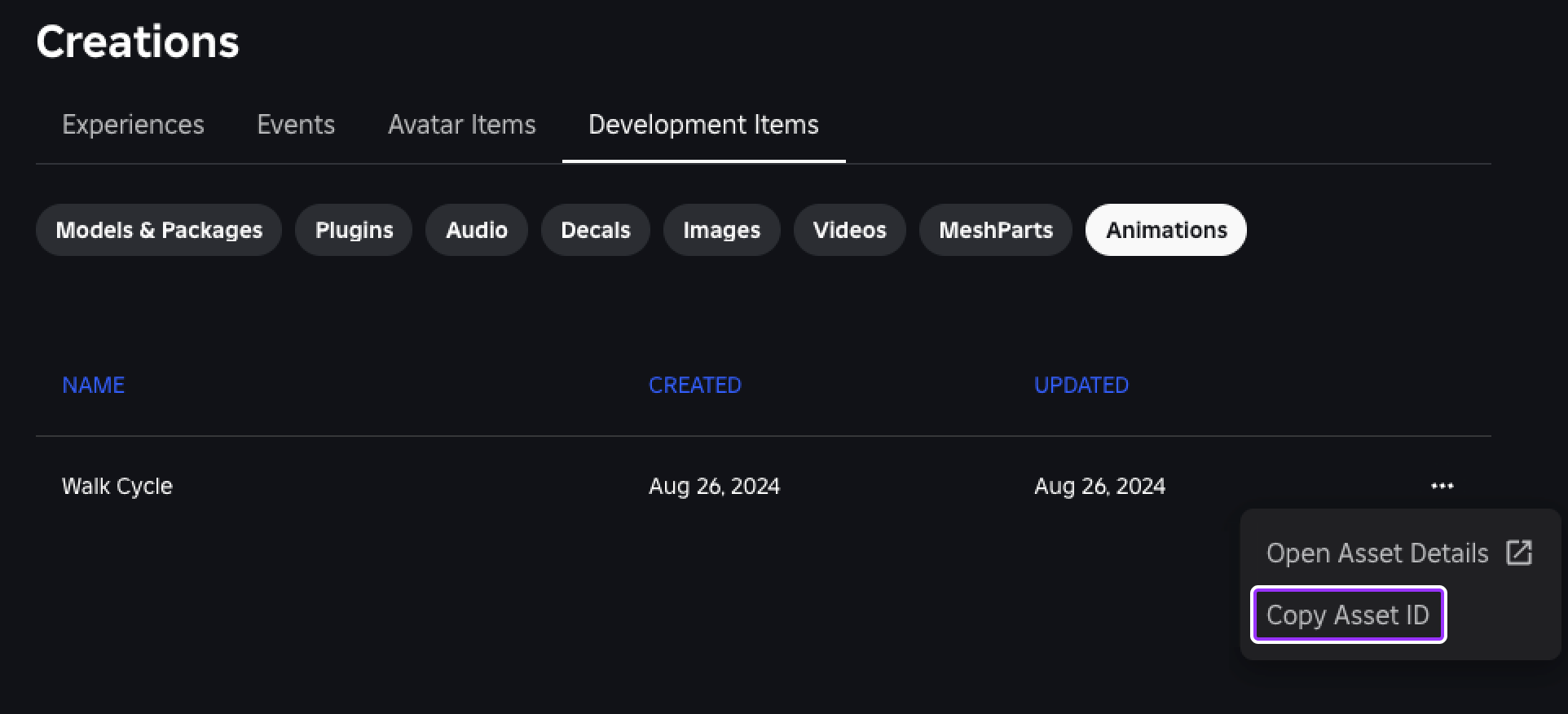캐릭터 애니메이션은 캐릭터가 환경에서 이동하는 것처럼 보이도록 프로그래밍 방식으로 키 포즈를 시작합니다. 하지만 Roblox는 모든 경험에 대한 기본 캐릭터 애니메이션 세트를 제공하지만, 사용자가 캐릭터를 사용자 지정하면 캐릭터가 다른
시작 플레이스Walking Character Animations.rbxl 파일을 사용하여 시작에서 끝까지 워크 사이클 애니메이션을 만드는 방법을 보여줍니다. 이 튜토리얼에는 다음과 같은 가이드가 포함되어 있습니다:
- 이동 및 회전할 수 있는 3D 공간에 미리 제작된 캐릭터 리그를 추가합니다.
- 참조 이미지를 작성하여 애니메이션 결정을 가이드하고 캐릭터의 개성을 반영하는 각 포즈를 확인하십시오.
- 다른 속도, 각도 및 완화 스타일에서 애니메이션을 루프하여 테스트합니다.
- 애니메이션을 게시하여 프로젝트 간의 스크립트 및 컨텍스트에서 사용할 수 있습니다.
이 튜토리얼을 완료하면 애니메이션에 대한 자산 ID가 생성되고 캐릭터 및 경험에 대한 요구 사항을 충족하는 추가 애니메이션을 만드는 데 필요한 스킬이 있습니다.
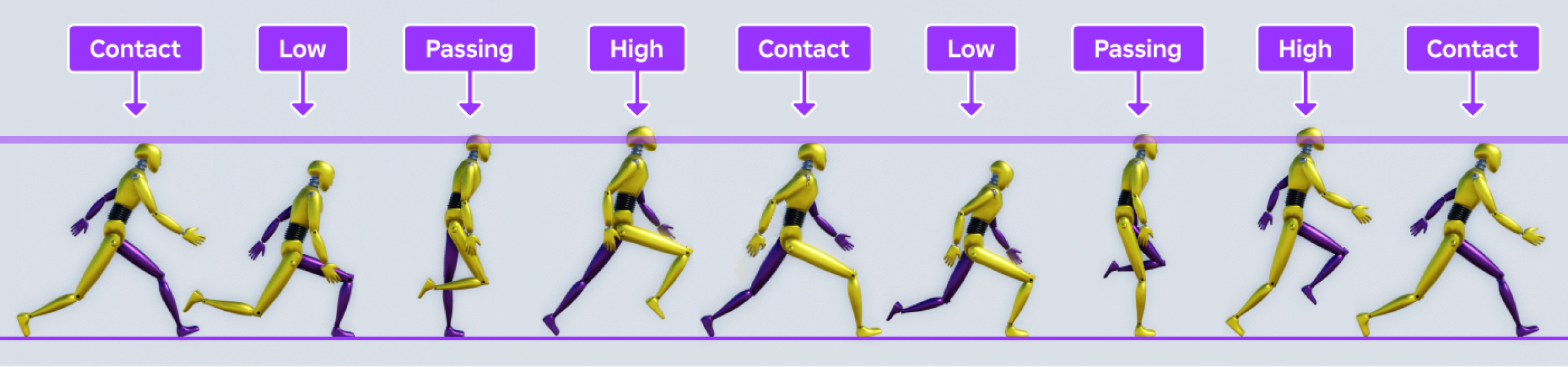
리그 추가
리그 , 또는 바디 부품을 연결하는 조인트와 같은 내부 구조를 포함하는 컬렉션을 Bone 또는 Motor6D 개체와 같은 개체에



바디의 모양이 직접 캐릭터의 애니메이션을 결정하므로 선택한 리그는 첫 번째 중요한 디자인 결정입니다. 예를 들어, 남성 블록 캐릭터는 최소한의 이동 범위를 가진 바디의 모양을 가지고 있습니다
이 튜토리얼의 나머지는 다양한 종류의 리그 애니메이션을 위해 사용할 수 있는 다양한 디자인 결정 및 기술에 대한 포괄적인 분석을 제공합니다. 맞춤형 리그 남성 리그에 대한 이 결정을 검토하면 방법을 조정하여 캐릭터 및 세계의 요구 사항을 충족할 수 있습니다.
3D 공간에 미리 제작된 리그를 추가하려면:
In the 아바타 탭, click the 리그 빌더 버튼. The 리그 빌더 pop-up window displays.
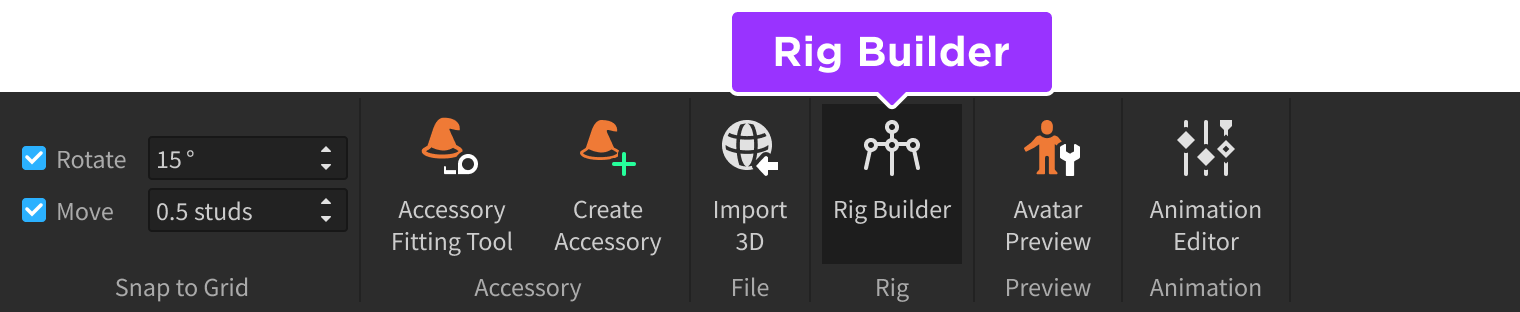

리그 입력, 바디 모양, 그리고 아바타 옵션을 선택합니다. 예를 들어, 이 튜토리얼은 R15 리그 유형, 남성스러운 바디 입력, 그리고 Rthro 아바타를 사용합니다. 리그가 뷰포트에 표시됩니다.

포즈 리그
모든 애니메이션은 키 포즈의 시퀀스로 구성된 다른 프레임에서 순차적으로 만들어지고 Studio는 프로그래밍 방식으로 인터폴 또는 "채우기"를 이행하여 부드러운 이동을 만듭니다. 예를 들어
이 프로세스는 tweening 또는 inbetweening 이라고 하며, 모든 프레임을 수동으로 애니메이션할 필요가 없습니다. 대신, 캐릭터가 개성을 과장하기 위해 만들어야 하는 키 포즈만 애니메이션할 수 있습니다. 그리고 마지막 결과에 만족할 때까지 인터�
인간형 캐릭터의 경우 각 발걸음에 대해 반복되는 4개의 키 포즈가 있습니다.
- 연락처 - 캐릭터 앞에 있는 발이 땅에 닿고, 다른 발이 캐릭터 뒤에서 들어 오는 순간, 둘 다 캐릭터의 무게를 지원합니다.
- 낮음 - 앞쪽 발이 완전히 캐릭터의 무게를 지원하고 뒷쪽 다리가 지면을 떠나는 순간.
- 패스하기 - 뒷 다리가 앞 다리를 통과하는 중간 단계 순간, 및 캐릭터의 무게가 한 발에서 다른 발로 이동합니다.
- 높은 경우 - 캐릭터가 새로 얻은 발을 사용하여 몸을 들어 올리고 새로 얻은 발이 땅을 만지기 전에.
이 작동 방식을 시연하려면 왼쪽 발을 사용하여 노란색 로봇 로봇이 먼저 시작하고 오른쪽 발을 사용하여 먼저 시작하는 왼쪽 발을 검토하세요. 로봇의 왼쪽 팔과 다리는 색상이 보라색으로 표시되어 왼쪽 발과 오른쪽 발의 움직임을 구분하여 신체의 각 측면에 대
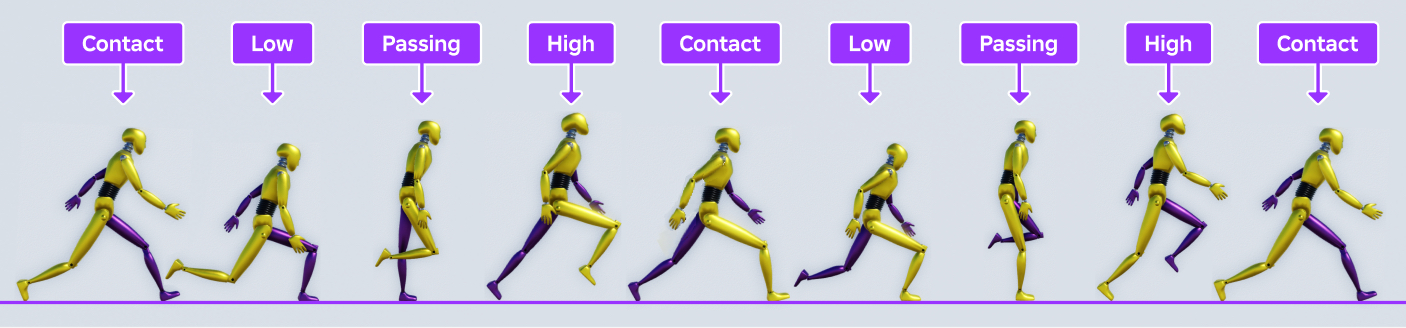
로봇이 연락처 에서 낮게 포즈로 전환하면 무게가 앞으로 떨어지고 로봇의 몸을 땅으로 끌어당긴다. 로봇이 잡아서 서서 돌아가면 무게
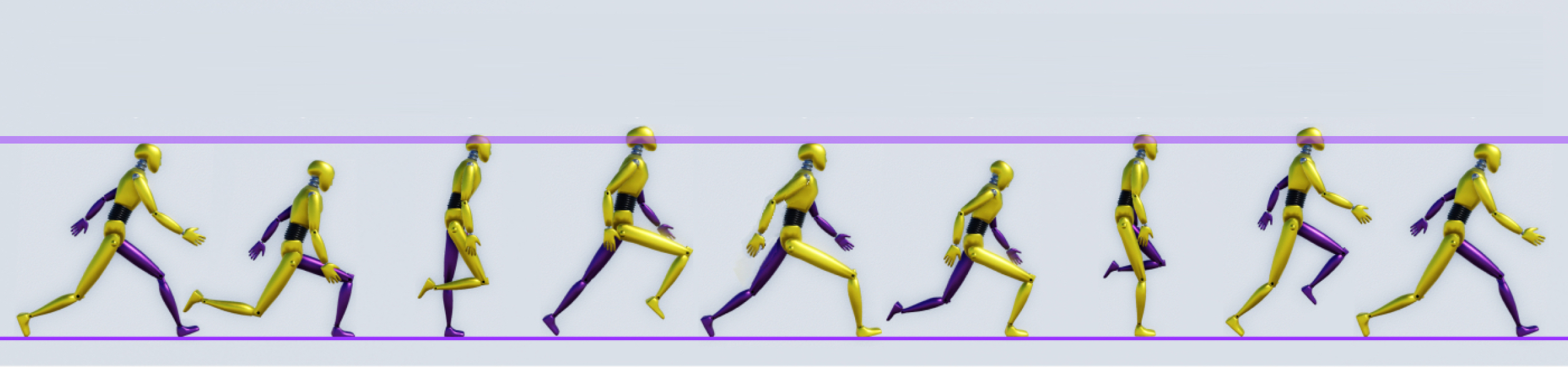
이 키 포즈의 중앙 아이디어는 모든 워크 사이클에서 동일하지만, 다른 캐릭터는 그들이 느끼는 방식이나 누구인지에 따라 사이클의 특정 부분을 과장하고, 예를 들어 그들의 개성, 나이, 성별 표현 및 웰 빈을 기반으로 합니다. 예를 들어:
- 노인 캐릭터는 앞으로 쿵쿵거리고 땅을 떠나지 않는 느린 걸음을 취할 수 있습니다.
- 긴장한 자세로 팔을 억누르고 머리를 숙여서 문의피하는 것이 좋습니다.
- 춥은 캐릭터는 주변을 둘러보며 따뜻함을 찾기 위해 조심스럽게 걸음을 옮길 수 있습니다.
애니메이션은 예술 형태이며, 캐릭터에 대한 디자인 결정은 이 튜토리얼의 남성 Rthro 리그에 대한 디자인 결정과 다를 수 있습니다. 이 지침은 자신의 캐릭터를 위한 키 포즈를 복제하는 방법에 대한 설명을 제공하지만, 배우는 내용을 기반으로 디자인 요구 사항

왼쪽 단계
워크 사이클의 첫 번째 단계는 캐릭터의 왼쪽 발을 이동하거나 왼쪽 발을 이동하려는 단계를 결정하는 데 사용되는 4가지 키 포즈를 만드는 것입니다. 각 포즈를 완료하면 캐릭터의 무게가 발 사이의 평균 배분에서 이동하여 왼쪽 발에서 움직이
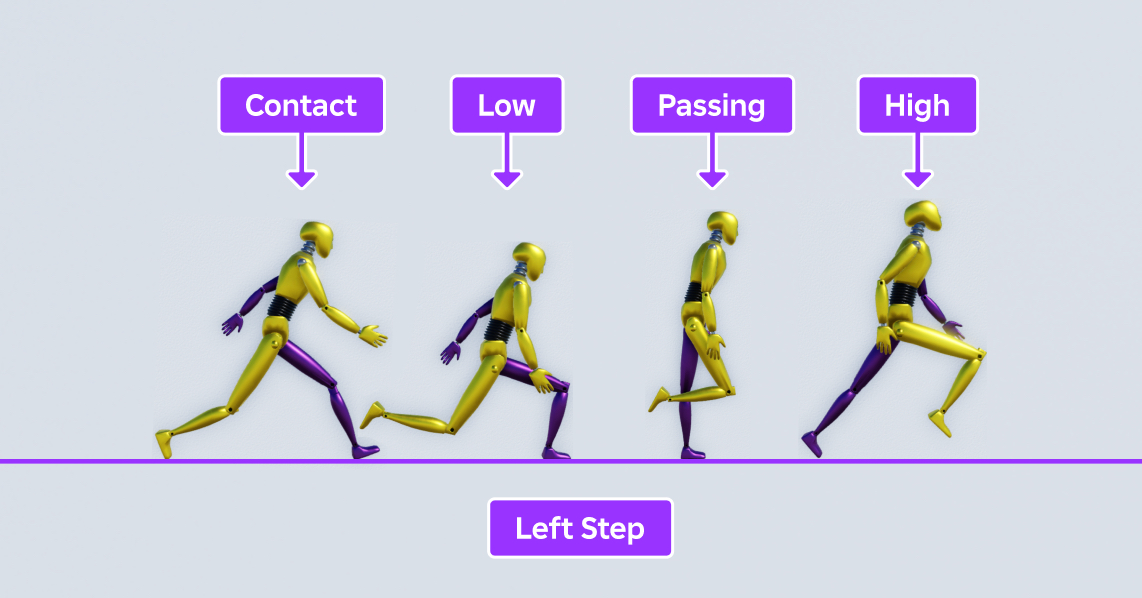
연락처
왼쪽 발이 캐릭터 앞에서 땅을 만지면 왼쪽 발이 캐릭터 앞에서 캐릭터 앞으로 이동하는 순간을 나타냅니다. 오른쪽 발이 캐릭터 뒤에서 캐릭터 앞으로 이동하는 순간을 나타내기 때문에 왼쪽 팔은 캐릭터 왼쪽
이것은 캐릭터의 걸음에서 중요한 순간으로, 두 발이 모두 캐릭터의 무게를 지원하면서 캐릭터가 이동할 때 동일하게 지원됩니다.
왼쪽 발 사이클에 대한 첫 번째 패스 포즈를 만들려면:
애니메이션 편집기를 엽니다.
- In the 아바타 tab, select the 애니메이션 편집기 button. The 애니메이션 편집기 window displays.

선택한 장비를 선택합니다. 컨텍스트 메뉴가 표시됩니다.
In the 애니메이션 이름 field, enter a name for your animation, then click the 생성 button.
(옵션) 타임라인을 초당 24개의 프레임으로 설정합니다.
- In the 애니메이션 편집기 의 플레이백 도구에서 장비 아이콘을 클릭하십시오.

- 컨텍스트 메뉴에서 프레임 속도를 24 fps로 설정합니다.
리그의 각 바디 부품에 대해 애니메이션 편집기의 트랙 목록에 키프레임을 추가하십시오.
In the 애니메이션 편집기 , click the + button. A 컨텍스트 메뉴 displays.

Select 모든 바디 추가 . 애니메이션 편집기의 트랙 목록이 모든 리그 바디 부품으로 업데이트됩니다.
시간 순서 아래의 상단 표시줄에서 마우스 오른쪽 버튼을 클릭한 다음 컨텍스트 메뉴에서 키 프레임 추가 를 선택합니다. 애니메이션 편집기는 시간 순서 아래의 모든 바디 부품에 키 프레임을 추가합니다.
리그의 상부 몸을 구부린 위치에 놓습니다.
In the 홈 탭 tab, select the 회전 tool.
뷰포트에서 선택하고 각진하여 몸통 상부 부품을 약간 앞으로 억제하십시오.

선택 및 각도 머리 바디 부품을 선택하여 리그의 얼굴이 앞으로 똑바로 보이도록 합니다.

리그의 다리를 포즈하여 왼쪽 발이 리그 앞에 있는 지면을 만지고 오른쪽 발이 리그 뒤에 있는 지면을 만집니다.
뷰포트에서 선택하고 왼쪽 상단 다리 왼쪽 아래 다리 및 왼쪽 발의 몸을 왼쪽 발이 약간 들어 있는 동안 왼쪽 다리를 구부릅니다.

오른쪽 상부 다리 RightUpperLeg , 오른쪽 아래 다리 RightLowerLeg , 오른쪽 발 RightFoot 에 대해 이 프로세스를 반복하십시오. 발가락이 발을 바르고 있는 동안 오른쪽 다리가 구부지면 오른쪽 다리가 구부집니다.

캐릭터의 길이를 위해 각 팔을 위치하세요.
뷰포트에서 왼쪽 상팔을 선택하고 각도를 조정하고 왼쪽 아래팔을 보여주기 전에 왼쪽 팔을 보고 왼쪽 팔이 약간 뒤로 빗자수를 내서 맞춥니다.

오른쪽 상측 팔 및 오른쪽 하측 팔 부품에 대해 오른쪽 상측 팔 및 오른쪽 하측 팔 프로세스를 반복하십시오. 오른쪽 팔이 리그 앞에 약간 굽은 상태에서 오른쪽 상측 팔을 반복하십시오.

애니메이션을 저장합니다.
In the 미디어 및 플레이백 제어 , select the ellipsis button. A 컨텍스트 메뉴 displays.

Select 저장 .
낮음
왼쪽 발이 지면을 향해 떨어지면 왼쪽 발이 캐릭터의 무게를 완전히 지원하는 순간을 나타내며, 오른쪽 다리는 왼쪽 발의 무게를 오프셋하기 위해 지면에서 떨어집니다.The 낮은 자세 pose for the left step sequence represents the moment when the left foot fully supports the character's weight as they fall toward the ground, and their right leg lifts off of the ground to offset the unequal weight distribution between their legs.
이 키는 왼쪽과 오른쪽 단계 순서에서 캐릭터가 지면에 얼마나 낮은지 할 때 발생합니다. 캐릭터가 그들의 길을 따라 내려갈 때 앞쪽 발이 내려오기 전에 앞쪽 발을 억제하기 때문에 이 프로세스의 앞쪽 단계에서 머리가 지면에 기울어지게 할 수 있습니다
왼쪽 발 사이클에 대한 첫 번째 패스 낮은 자세를 만들려면:
In the 탐색기 창, click-and-拖 the scrubber to the 3rd frame.
이전 포즈보다 땅을 더 향할 수 있도록 리그의 상부 바디를 포즈합니다.
뷰포트에서 몸통 상부 부품을 선택하고 각도를 조정하여 몸통이 앞으로 많이 굽어집니다.

선택 및 각도 하 머리 바디 부품을 선택하여 리그의 얼굴이 지면을 향하고 있도록 합니다.

맨 왼쪽 다리에서 맨 왼쪽 다리의 무게를 지원하도록 리그의 다리를 포즈하십시오.
뷰포트에서 왼쪽 상단 다리 , 왼쪽 아래 다리 및 왼쪽 발 바디 부품을 선택하고 왼쪽 다리가 90도 각진으로 평평하게 앉을 때까지 수정합니다.

오른쪽 상부 다리, 오른쪽 하부 다리 , 그리고 오른쪽 발의 바닥가 하늘을 향해 거의 직선으로 뒤에 있을 때까지 이 프로세스를 반복하십시오.

왼쪽 발이 땅에 닿도록 리그를 아래로 이동합니다.
뷰포트에서 LowerTorso 바디 부품을 선택합니다.
발이 땅과 평행한 까닭에 왼쪽 발을 아래로 이동합니다.

몸통에 더 가까이 스윙하도록 리그의 팔을 포즈하십시오.
뷰포트에서 왼쪽 상팔과 왼쪽 하단팔을 각각 왼쪽 상팔 및 왼쪽 하단팔 부품으로 선택하고 왼쪽 팔이 캐릭터의 허리에 더 가까이 있도록 조정하십시오.

오른쪽 상측 팔 및 오른쪽 하측 팔 부품에 대해 이 프로세스를 반복하십시오 RightUpperArm 및 RightLowerArm 부품까지 오른쪽 팔이 캐릭터의 허리에 더 가까이 있을 때까지.

애니메이션을 저장합니다.
패스
오른쪽 다리가 왼쪽 다리를 통과하는 순간은 오른쪽 다리가 왼쪽 다리를 통과하는 순간을 나타내며, 캐릭터의 왼쪽 팔은 오른쪽 팔을 스윙하는 반대 방향으로 떨어지면서 힘을 캐릭터에게 쏠립니다. 캐릭터의 두 팔은 꼬리
왼쪽 발 사이클에 대한 첫 번째 패스 포즈 생성:
In the 탐색기 창, click-and-拖 the scrubber to the 6th 프레임.
리그의 상부 몸을 바른 위치에 둡니다.
뷰포트에서 UpperTorso 바디 부품을 선택하고 각도를 조정하여 몸통이 지면과 약 90도 정도로 이동합니다.

선택 및 각도 머리 바디 부품을 선택하여 리그의 얼굴이 다시 앞을 보이도록 합니다.

캐릭터가 오른쪽 다리를 앞으로 흔들면서 왼쪽 다리가 앞으로 흔들리도록 리그의 다리를 포즈하십시오.
뷰포트에서 선택하고 각도를 조정하고 왼쪽 상단 다리 , 왼쪽 아래 다리 및 왼쪽 발 바디 부품을 선택하여 왼쪽 다리가 평평하게 서 있을 때까지 왼쪽 발이 거의 평평하게 서 있습니다.

이 프로세스를 오른쪽 상부 다리 , 오른쪽 하부 다리 및 오른쪽 발 부품을 입으로 왼쪽 발이 바닥에 45도 각진으로 얻을 때까지 반복하십시오.

왼쪽 발이 땅에 닿도록 리그를 이동하세요.
뷰포트에서 LowerTorso 바디 부품을 선택합니다.
발이 땅과 평행한 까닭에 리그를 이동하십시오.

모델의 팔을 포즈하여 캐릭터의 허리 중 하나에 떨어지게 합니다.
뷰포트에서 왼쪽 상측 팔을 선택하고 각도를 조정하고 왼쪽 하단 팔을 선택하고 각도를 조정하여 왼쪽 팔이 캐릭터의 왼쪽 쪽에 거의 직선인 경우까지 왼쪽 팔을 거의 직선으로 유지합니다.

오른쪽 상측 팔 및 오른쪽 하측 팔 부품에 대해 이 프로세스를 반복하십시오 RightUpperArm 및 RightLowerArm 왼쪽 부품에 대해 오른쪽 팔이 캐릭터의 오른쪽 측면에 거의 직선인 경우까지.

애니메이션을 저장합니다.
높음
왼쪽 순서 순위를 나타내는 높은 포즈는 왼쪽 발이 오른쪽 발을 터치하기 전에 왼쪽 몸을 얹은 순간을 나타냅니다. 캐릭터의 대부분의 무게가 왼쪽 발에 있으므로 왼쪽 발이 땅에서 얼리려면 발을 떼어 앞으로 몸을 떨어뜨립니
이 키는 왼쪽과 오른쪽 단계 순서에서 모두 캐릭터가 지면에서 높게 올라갈 때 발생합니다. 캐릭터가 길을 걷을 때 바닥에서 벗어나면 상체와 머리가 하늘을 향해 기울어지고, 이를 과장하여 더 낙관적인 캐릭터를 만들 수 있습니다.
왼쪽 발 사이클에 대해 첫 번째 패스 높은 포즈를 만들려면:
In the 탐색기 창, click-and-拖 the scrubber to the 9th 프레임.
몸통 상부를 포즈하여 가슴이 하늘을 향하도록 합니다.
뷰포트에서 선택하고 각도를 조정하여 캐릭터가 약간 앞으로 각진하게 됩니다.

선택 및 각도 머리 바디 부품을 선택하여 리그의 얼굴이 하늘을 향하고 있도록 합니다.

캐릭터의 무게가 왼쪽 발가락에서 오른쪽 다리의 앞쪽까지 이동하도록 레그의 다리를 포즈하십시오.
뷰포트에서 왼쪽 상단 다리 , 왼쪽 아래 다리 및 왼쪽 발 바디 부품을 선택하고 발이 거의 평면에 닿을 때까지 왼쪽 다리가 거의 평면과 일치하도록 조정합니다.

왼쪽 상단 다리, 오른쪽 아래 다리 및 오른쪽 발 부품을 위해 이 프로세스를 반복하십시오. 캐릭터 앞에서 90도 근처에 있는 오른쪽 다리를 구부뜨리면 오른쪽 발이 구부뜨립니다.

왼쪽 발이 땅에 닿도록 리그를 이동하세요.
뷰포트에서 LowerTorso 바디 부품을 선택합니다.
왼쪽 발가락이 땅에 닿을 때까지 약간 올려가십시오.

몸통에서 더 멀리 스윙하도록 리그의 팔을 세워 두십시오.
뷰포트에서 왼쪽 상팔과 왼쪽 하단팔을 각각 왼쪽 상팔 및 왼쪽 하단팔 부품으로 선택하고 왼쪽 팔이 캐릭터의 허리에서 더 멀리 있을 때까지 선택합니다.

오른쪽 상측 팔 및 오른쪽 하측 팔 부품에 대해 오른쪽 상측 팔 및 오른쪽 하측 팔 부품을 반복하십시오.

애니메이션을 저장합니다.
오른쪽 단계
워크 사이클의 두 번째 단계는 캐릭터의 오른쪽 발을 사용하여 캐릭터의 오른쪽 발을 사용하거나 캐릭터의 오른쪽 발을 사용하는 것과 같은 4가지 키 포즈를 만드는 것입니다. 이 튜토리얼은 왼쪽 발 시퀀스와 동일한 프로세스를 재
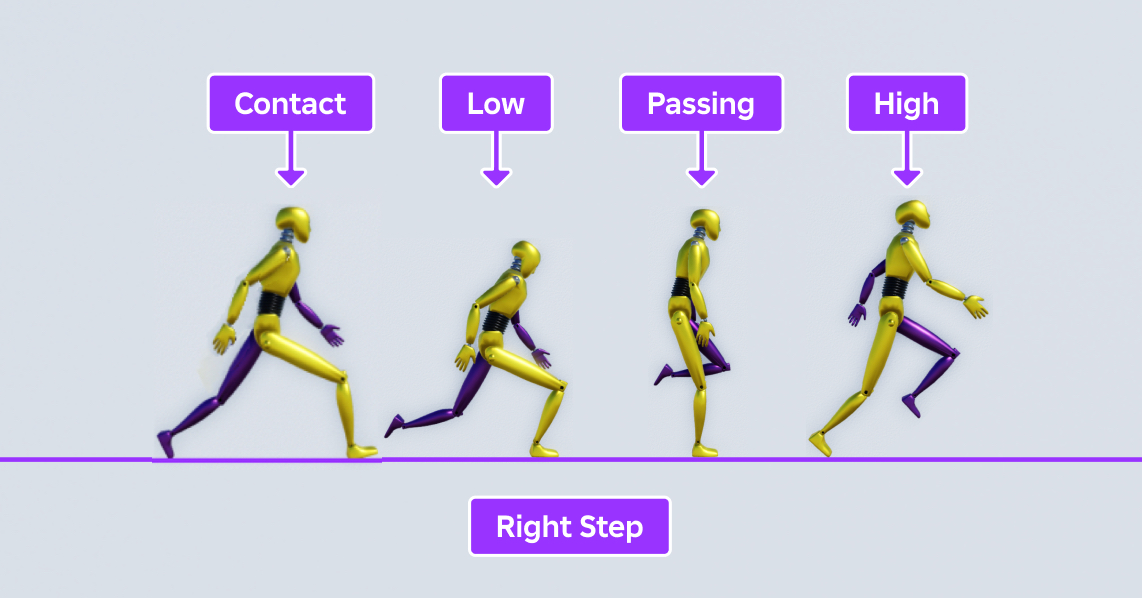
연락처
왼쪽 발이 왼쪽 발 바닥 앞에 있고 오른쪽 발이 왼쪽 발 바닥 뒤에 있는 순간을 나타내는 오른쪽 발 포즈는 왼쪽 발 순서와 동일합니다. 이 포즈를 만드는 대부분의 프로세스는 왼쪽 발 순서와 동일하지만,
오른쪽 발 사이클에 대한 첫 번째 패스 포즈를 만들려면:
In the 탐색기 창, click-and-拖 the scrubber to the 12th 프레임.
왼쪽 단계의 접촉 포즈와 동일한 시작 가로 위치에서 리그를 내려 캐릭터가 있습니다.
뷰포트에서 LowerTorso 바디 부품을 선택합니다.
릴의 머리가 보라색 참조 줄 아래에 있을 때까지 아래로 이동합니다.

왼쪽 스텝의 접촉 포즈와 같은 포즈로 상체를 포즈하십시오.
뷰포트에서 선택하고 각진하여 몸통 상부 부품을 약간 앞으로 억제하십시오.

선택 및 각도 머리 바디 부품을 선택하여 리그의 얼굴이 앞으로 똑바로 보이도록 합니다.

리그의 다리를 포즈하여 오른쪽 발이 리그 앞에 있는 지면을 만지고 왼쪽 발이 리그 뒤에 있는 지면을 만집니다.
뷰포트에서 선택하고 왼쪽 상단 다리 왼쪽 아래 다리 및 왼쪽 발의 발가락이 지면을 착 떠나게 할 때까지 왼쪽 다리 부품을 선택하고 각도를 조정하십시오.

오른쪽 상단 다리, 오른쪽 하단 다리 , 그리고 발이 약간 들어 있는 동안 오른쪽 발이 구부진 오른쪽 발의 부품을 반복하십시오.

캐릭터의 길이를 위해 각 팔을 위치하세요.
뷰포트에서 왼쪽 상팔을 선택하고 각도를 조정하고 왼쪽 하단 팔을 보여주기 전에 왼쪽 팔을 보고 왼쪽 팔이 앞으로 약간 꺽어진 상태로 표시됩니다.

오른쪽 상측 팔과 오른쪽 하측 팔의 부품을 위반하지 않도록 RightUpperArm 및 RightLowerArm 부품을 반복하십시오.

애니메이션을 저장합니다.
낮음
Low 포즈는 오른쪽 발이 지면을 완전히 지지하는 순간을 나타내며, 왼쪽 발이 지면을 완전히 지지하는 순간과 동일한 순간에 오른쪽 발이 왼쪽의 무게를 지지하기 위해 올라가게 됩니다. 이전 포즈와 마찬가지로
오른쪽 발 사이클에 대해 첫 번째 패스 낮은 자세를 만들려면:
In the 탐색기 창, click-and-拖 the scrubber to the 15th 프레임.
왼쪽 스텝의 낮은 자세와 동일한 시작 가로 위치에서 리그를 내려 캐릭터가 있습니다.
뷰포트에서 LowerTorso 바디 부품을 선택합니다.
망치 머리가 회색 참조 줄 아래에 약간 떨어지면 아래로 이동합니다.

왼쪽 스텝의 낮은 자세와 같은 포즈로 상체를 포즈하십시오.
뷰포트에서 몸통 상부 부품을 선택하고 각도를 조정하여 몸통이 앞으로 많이 굽어집니다.

선택 및 각도 하 머리 바디 부품을 선택하여 리그의 얼굴이 지면을 향하고 있도록 합니다.

맨 오른쪽 다리에서 리그의 바디 무게를 지원하도록 리그의 다리를 포즈합니다.
뷰포트에서 왼쪽 상단 다리 , 왼쪽 아래 다리 및 왼쪽 발 바디 부품을 선택하고 왼쪽 다리가 발의 앞쪽에서 거의 직선으로 뒤에 있을 때까지 바디 부품을 선택하고 각도를 조정합니다.

오른쪽 상단 다리, 오른쪽 아래 다리 , 그리고 오른쪽 발 바디 부품을 반복하여 오른쪽 다리가 발바닥이 땅에 닿도록 90도 각도로 약간 꺽이도록 합니다.

몸통에 더 가까이 스윙하도록 리그의 팔을 포즈하십시오.
뷰포트에서 왼쪽 상팔과 왼쪽 하단팔을 각각 왼쪽 상팔 및 왼쪽 하단팔 부품으로 선택하고 왼쪽 팔이 캐릭터의 허리에 더 가까이 있도록 조정하십시오.

오른쪽 상측 팔 및 오른쪽 하측 팔 부품에 대해 이 프로세스를 반복하십시오 RightUpperArm 및 RightLowerArm 부품까지 오른쪽 팔이 캐릭터의 허리에 더 가까이 있을 때까지.

애니메이션을 저장합니다.
패스
오른쪽 다리가 오른쪽 다리를 통과하는 순간은 왼쪽 다리가 오른쪽 다리를 통과하는 순간을 나타냅니다. 이 시간은 왼쪽 다리에서 오른쪽 다리로 움직이는 캐릭터의 무게를 시작하는 순간입니다.
오른쪽 발 사이클에 대한 첫 번째 패스 포즈 생성하려면:
In the 탐색기 창, click-and-拖 the scrubber to the 18th frame.
왼쪽 단계의 패싱 포즈와 동일한 시작 가로 위치로 리그를 이동하십시오.
뷰포트에서 LowerTorso 바디 부품을 선택합니다.
망설임 줄 아래에 있는 리그 헤드 아래까지 이동합니다.

왼쪽 단계의 패싱 포즈와 동일한 직선 위치에서 리그의 상부 바디를 포즈.
뷰포트에서 UpperTorso 바디 부품을 선택하고 각도를 조정하여 몸통이 지면과 약 90도 정도로 이동합니다.

선택 및 각도 머리 바디 부품을 선택하여 리그의 얼굴이 다시 앞을 보이도록 합니다.

캐릭터가 왼쪽 다리를 움직이고 몸통을 앞으로 흔들면서 무게를 균형 잡습니다. 오른쪽 다리는 앞으로 스윙됩니다.
뷰포트에서 왼쪽 상단 다리 , 왼쪽 하단 다리 및 왼쪽 발 바디 부품을 선택하고 왼쪽 다리가 발의 앞쪽에서 45도 각진으로 꺾이도록 조정하십시오.

오른쪽 상부 다리, 오른쪽 하부 다리, 그리고 오른쪽 발이 평평한 발에 얼굴을 댈 때까지 오른쪽 발이 거의 평평하게 누워있는 바디 부품을 반복하십시오.

모델의 팔을 포즈하여 캐릭터의 허리 중 하나에 떨어지게 합니다.
뷰포트에서 왼쪽 상측 팔을 선택하고 각도를 조정하고 왼쪽 하단 팔을 선택하고 각도를 조정하여 왼쪽 팔이 캐릭터의 왼쪽 쪽에 거의 직선인 경우까지 왼쪽 팔을 거의 직선으로 유지합니다.

오른쪽 상측 팔 및 오른쪽 하측 팔 부품에 대해 이 프로세스를 반복하십시오 RightUpperArm 및 RightLowerArm 왼쪽 부품에 대해 오른쪽 팔이 캐릭터의 오른쪽 측면에 거의 직선인 경우까지.

애니메이션을 저장합니다.
높음
왼쪽 발이 지면에 닿기 전에 오른쪽 발이 왼쪽 발을 잡고 있는 순간을 나타냅니다.The 높은 자세를 취하는 것은 왼쪽 발이 지면에 닿기 전에 오른쪽 발이 왼쪽 발을 잡고 있는 순간을 나타냅니다.
오른쪽 발 사이클에 대해 첫 번째 패스 높은 포즈를 만들려면:
In the 탐색기 창, click-and-拖 the scrubber to the 21st frame.
왼쪽 스텝의 높은 자세와 동일한 시작 가로 위치로 리그를 이동하십시오.
뷰포트에서 LowerTorso 바디 부품을 선택합니다.
망치 머리가 보라색 참조 줄을 넘길 때까지 이동합니다.

왼쪽 스텝의 높은 포즈와 같은 각도로 리그의 상부 바디를 포즈.
뷰포트에서 선택하고 각도를 조정하여 캐릭터가 약간 앞으로 각진하게 됩니다.

선택 및 각도 머리 바디 부품을 선택하여 리그의 얼굴이 하늘을 향하고 있도록 합니다.

캐릭터의 무게가 오른쪽 발의 발가락에서 왼쪽 다리로 전환하도록 리그의 다리를 포즈하십시오.
뷰포트에서 왼쪽 상단 다리 , 왼쪽 아래 다리 및 왼쪽 발 부품을 선택하고 왼쪽 다리가 캐릭터 앞에서 약 90도 각도로 꺾이도록 조정하십시오.

오른쪽 상단 다리, 오른쪽 아래쪽 다리 및 오른쪽 발 바디 부품을 반복하여 오른쪽 다리가 거의 평평하게 발이 거의 평면에 닿을 때까지 발을 반복하십시오.

몸통에서 더 멀리 스윙하도록 리그의 팔을 세워 두십시오.
뷰포트에서 왼쪽 상팔과 왼쪽 하단팔을 각각 왼쪽 상팔 및 왼쪽 하단팔 부품으로 선택하고 왼쪽 팔이 캐릭터의 허리에서 더 멀리 있을 때까지 선택합니다.

오른쪽 상측 팔 및 오른쪽 하측 팔 부품에 대해 오른쪽 상측 팔 및 오른쪽 하측 팔 부품을 반복하십시오.

애니메이션을 저장합니다.
테스트 애니메이션
키 포즈의 첫 번째 패스를 완료한 후 애니메이션을 테스트하여 애니메이션이 함께 흐르는지 확인하십시오. 일치하지 않는 또는 끊김 트랜지션이 있는 경우 애니메이션이 캐릭터의 신체 및 개성에 대해 매끄럽게 작동하도록 하려면 미세 조정을 수행할 수 있습니다.
즉, 캐릭터가 우아하고 발에 빛이 나도록 하려면 그들의 움직임이 부드럽고 서로 다른 움직임이 잘 흐르도록 해야 합니다. 그러나 캐릭터가 걷기동안 엉뚱하고 끊김을 보이도록 하려면 부드럽게 전환할 수 있는 전환 경로를 최소화할 수 있습니다. 그러나
포즈를 테스트하려면:
In the 애니메이션 편집기 의 플레이백 도구에서 루프 버튼을 클릭하여 애니메이션을 영구적으로 반복합니다.

애니메이션시작하려면 플레이 버튼을 클릭하십시오.

애니메이션을 검토하여 조정이 필요한 부분을 확인하십시오.
애니메이션 속도를 늦춥니다.
- 플레이백 도구에서 장비 아이콘을 클릭하십시오.

- 컨텍스트 메뉴에서 재생 속도를 0.25x 또는 0.5x로 설정합니다.
다양한 각도에서 애니메이션을 평가합니다.
- In the 보기 tab, select the 보기 선택기 button.
- 뷰포트에서 뷰 선택기의 14 얼굴 중 하나를 클릭하여 카메라를 다른 세계 지향으로 이동합니다.

애니메이션이 캐릭터의 개성에 일치하도록 리그를 선택, 이동 및 회전하십시오.
애니메이션 게시
오픈 경험에서 애니메이션을 재생하고 다른 프로젝트에서 재사용하도록 저장하려면 애니메이션을 클라우드에 게시해야 합니다. 이 프로세스는 스크립트에 참조할 수 있는 고유한 애니메이션 ID를 생성하여 작업을 수행하는 경우 특히 중요합니다. 이 경우 대부분의 Roblox 기본 캐릭터 애니메이션을
애니메이션을 게시하려면:
In the upper-left corner of the 애니메이션 편집기 , click the ellipsis button.

컨텍스트 메뉴에서 Roblox에 게시를 선택합니다. 자산 구성 창이 표시됩니다.
모든 적용 가능한 필드를 채우고 저장 버튼을 클릭하십시오.
(옵션) 스크립트에서 사용하려면 복사 아이콘을 클릭하여 애니메이션의 자산 ID를 복사할 수 있습니다.

이제 애니메이션이 클라우드에 있으므로 크리에이터 대시보드 아래에 있는 개발 항목 > 애니메이션을 통해 자산을 찾고, 편집하고 재사용할 수 있습니다.